Essayez d'exécuter des analyses SFC/DISM pour l'erreur d3d11.dll manquante
- D3d11.dll est un fichier système Windows de Microsoft, essentiel pour DirectX.
- Vous pouvez rencontrer l'erreur de fichier DLL manquant si vous supprimez accidentellement le fichier ou en raison de problèmes avec DirectX.
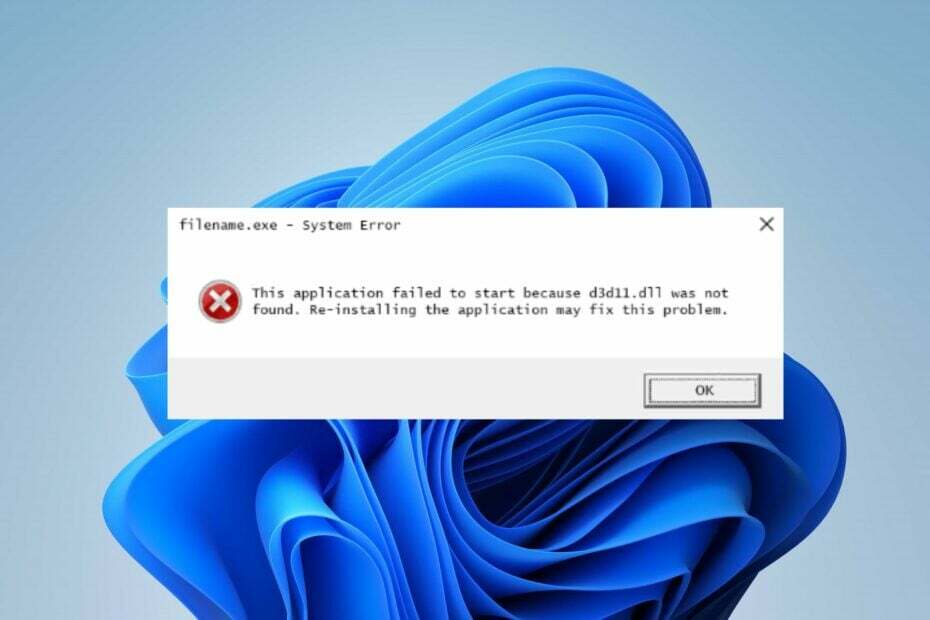
XINSTALLER EN CLIQUANT SUR LE FICHIER DE TÉLÉCHARGEMENT
- Téléchargez et installez Fortect sur votre PC.
- Lancez l'outil et Lancer la numérisation pour trouver les fichiers DLL qui pourraient causer des problèmes au PC.
- Faites un clic droit sur Commencer la réparation pour remplacer les DLL endommagées par des versions fonctionnelles.
- Fortect a été téléchargé par 0 lecteurs ce mois-ci.
Certains de nos lecteurs se plaignent de tomber sur Cette application n'a pas pu démarrer car d3d11.dll est introuvable ou manquant
erreur. L'erreur peut se produire lorsque vous jouez à des jeux sur votre PC ou lorsque vous essayez de lancer une application. Cependant, cet article discutera des moyens de résoudre l'erreur.Alternativement, vous pouvez consulter notre guide sur la façon d'installer et de réparer fichiers DLL manquants sur les ordinateurs Windows.
Pourquoi le D3d11.dll est-il manquant ?
Certains facteurs susceptibles d'être responsables de l'erreur manquante D3d11.dll sont :
- Problèmes d'enregistrement DLL : Parfois, les fichiers DLL nécessaires au bon fonctionnement d'une application peuvent être enregistrés à tort dans des dossiers non pris en charge. Par conséquent, vous devrez réenregistrer le fichier DLL manquant DLL.
- Problèmes avec le logiciel Microsoft DirectX - Vous pouvez voir l'erreur DLL manquante si la version de DirectX exécutée sur votre PC Windows est obsolète.
Néanmoins, nous vous guiderons à travers quelques étapes détaillées pour vous aider à corriger l'erreur manquante D3d11.dll au fur et à mesure que nous avançons.
Que puis-je faire si le D3d11.dll est manquant ?
Avant de procéder à des étapes avancées, passez par ce qui suit :
- Réinstallez le programme en invitant l'erreur de fichier manquant.
- Réinstaller DirectX.
- Vous pouvez également télécharger le dernier correctif de l'application/du logiciel auprès de ses développeurs.
Continuez avec ces correctifs si vous ne pouvez pas résoudre l'erreur :
L'erreur D3d11.dll manquant ou introuvable peut être fatale à la fonctionnalité du système car il s'agit d'un fichier DLL Windows. Cela peut affecter les applications qui en dépendent et entraîner des erreurs, des plantages, des bogues et des retards s'ils sont inaccessibles. Cependant, vous pouvez avoir du mal à réparer si vous n'êtes pas féru de technologie.
Heureusement, vous pouvez utiliser des outils dédiés pour résoudre 100 % des erreurs de fichiers DLL. Donc, nous vous recommandons de réparer l'erreur D3d11.dll en utilisant Fortect qui est un Outil de réparation DLL pour les PC.
De plus, le logiciel est facile à utiliser et ne nécessite aucune connaissance avancée. Tout ce que vous avez à faire est de lancer l'analyse, qui corrigera automatiquement l'erreur en réparant le fichier manquant.
2. Ré-enregistrer les fichiers DLL
- Faites un clic gauche sur le Le menu Démarrer, taper commande, et cliquez Exécuter en tant qu'administrateur.
- Entrez la commande suivante et appuyez sur Entrer:
pour %d dans (*.dll) faites regsvr32 -s %d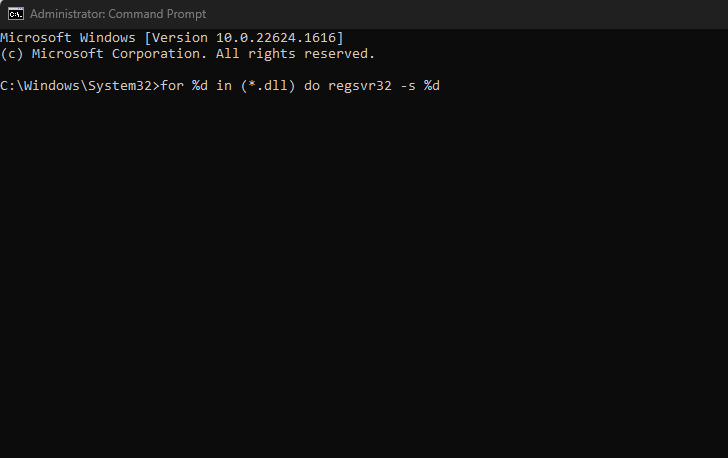
- Attendez que le processus soit terminé et fermez votre invite de commande.
Une fois le processus réussi, les fichiers DLL seront correctement enregistrés dans les chemins appropriés. Par conséquent, ils deviennent accessibles et résolvent l'erreur.
- Correction: Échec de la mise à niveau de Windows avec l'erreur 0x4005 (16389)
- MSVCP140_1.dll n'a pas été trouvé: 6 façons de corriger cette erreur
- Steamclient64.dll introuvable: comment le réparer ou le télécharger à nouveau
- Codex64.dll n'a pas été trouvé: 4 façons de le réparer
3. Exécutez des analyses SFC et DISM
- Presse les fenêtres, taper commande et cliquez Exécuter en tant qu'administrateur.
- Tapez ce qui suit et appuyez sur Entrer:
sfc/scannow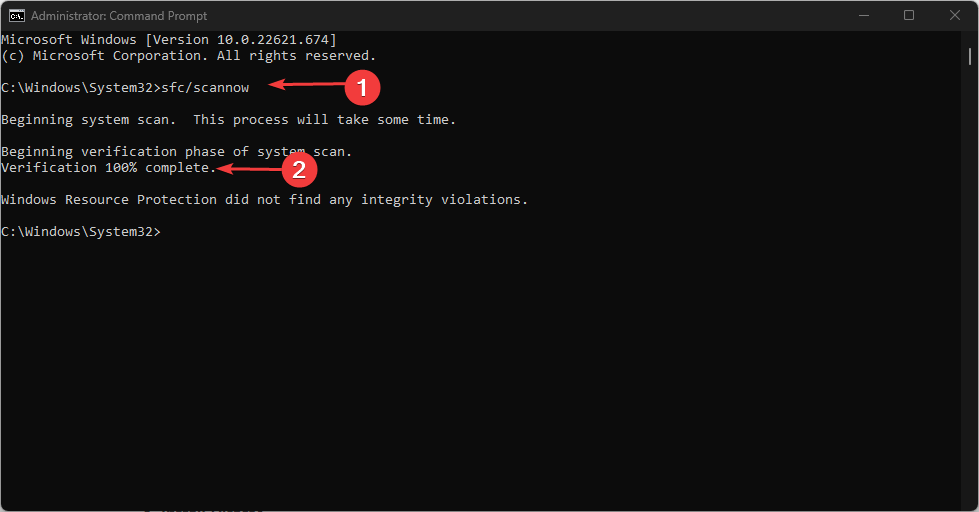
- Entrez la commande suivante et appuyez sur Entrer:
DISM /En ligne /Cleanup-Image /RestoreHealth
- Attendez que le processus soit terminé et fermez l'invite de commande.
Consultez notre article sur la réparation Windows ne se connecte pas au service de mise à jour si l'erreur se produit sur votre ordinateur.
En conclusion, vous pourriez être intéressé à en savoir plus sur fichiers DLL manquants dans Windows 10 et apprendre ce qui le cause.
Vous pouvez déposer vos questions ou suggestions si vous en avez dans la section des commentaires.
Vous rencontrez toujours des problèmes ?
SPONSORISÉ
Si les suggestions ci-dessus n'ont pas résolu votre problème, votre ordinateur peut rencontrer des problèmes Windows plus graves. Nous vous suggérons de choisir une solution tout-en-un comme Fortifier pour résoudre efficacement les problèmes. Après l'installation, cliquez simplement sur le Afficher et corriger bouton puis appuyez sur Lancer la réparation.


